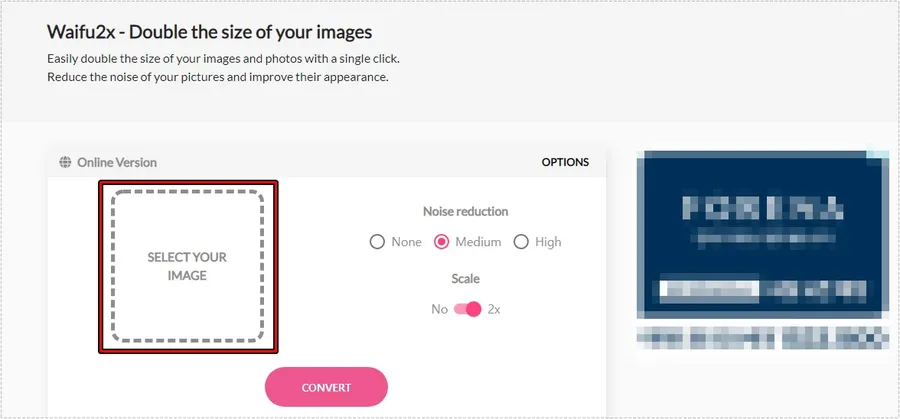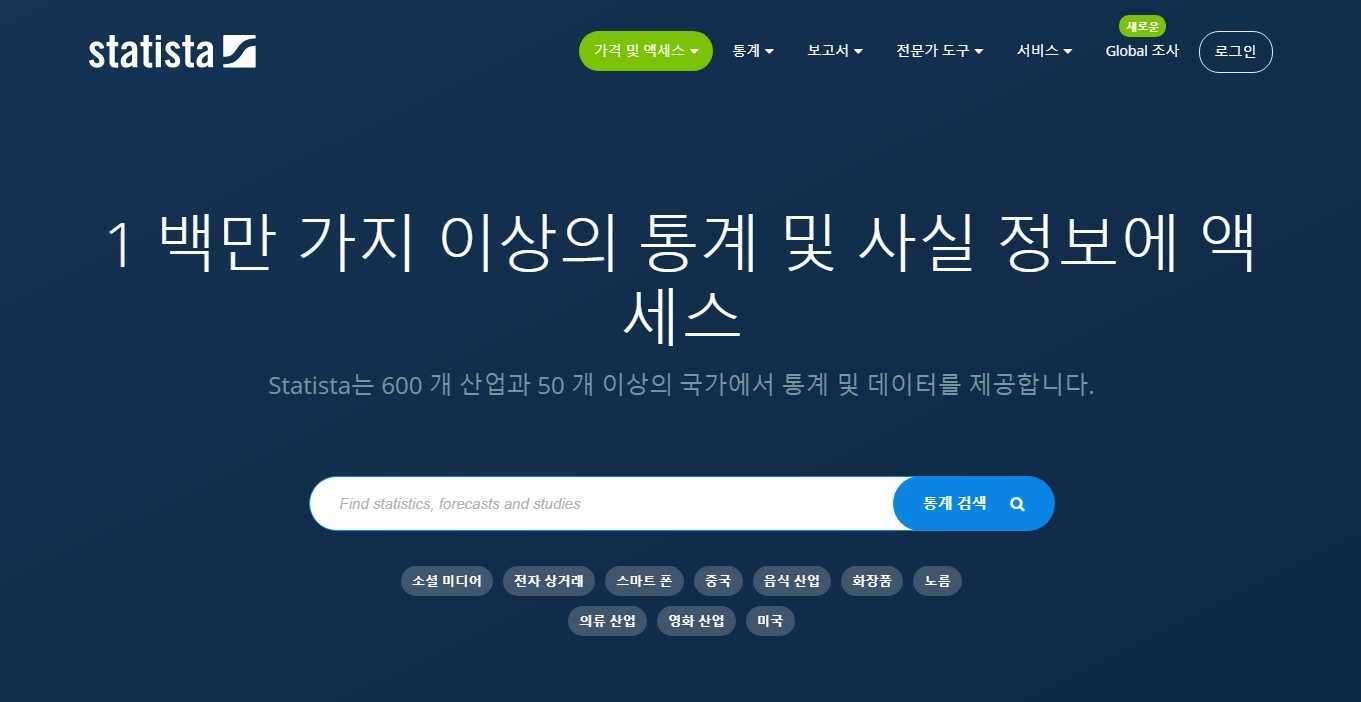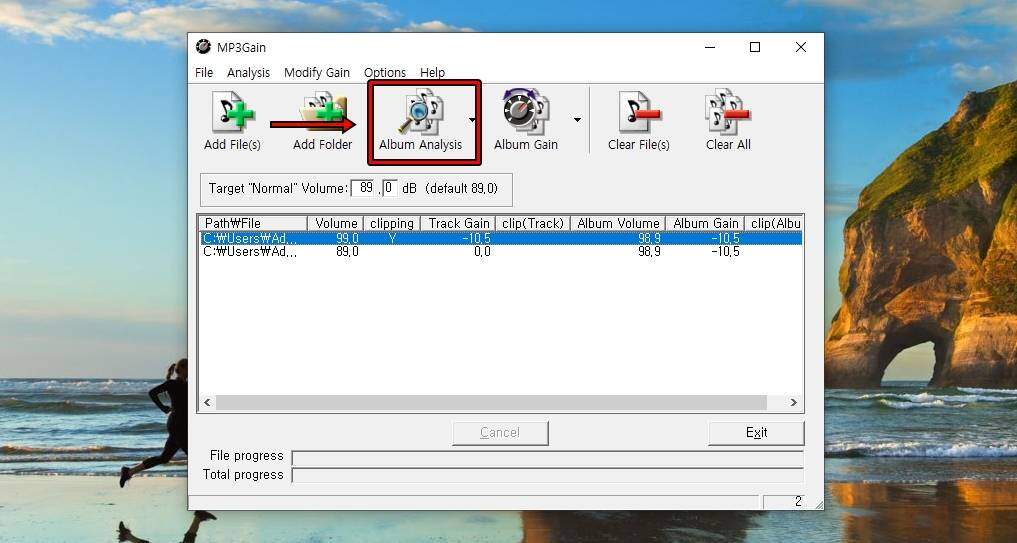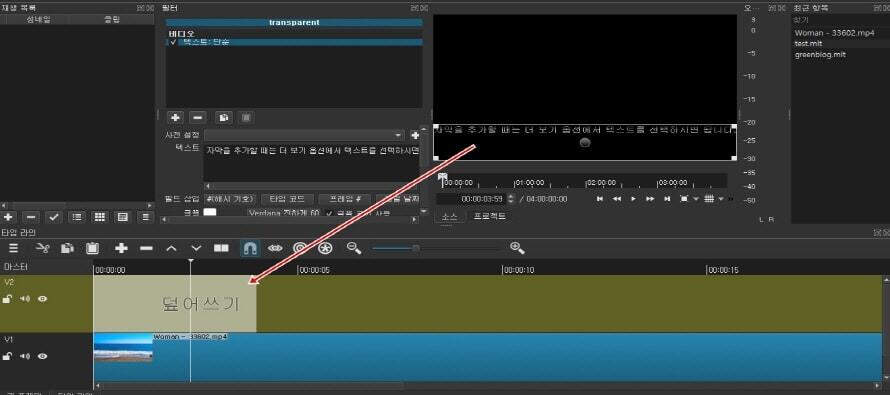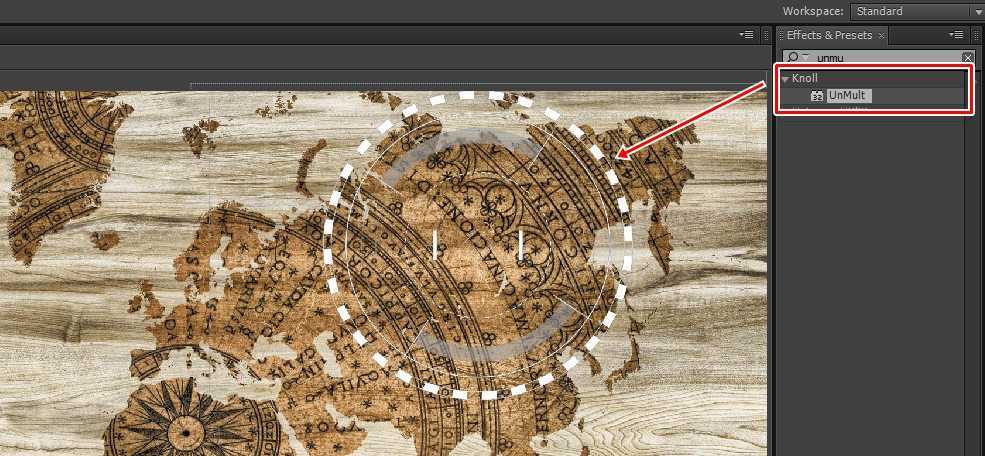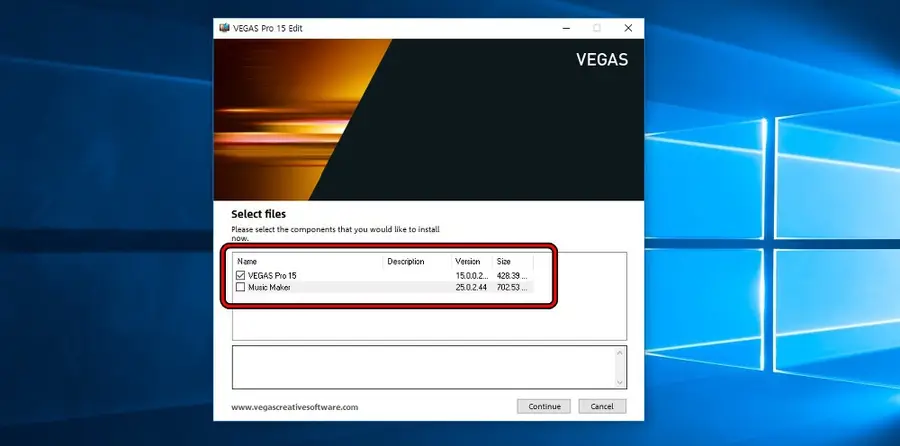영상을 그대로 올리는 유튜브도 있지만 사이트 같은 곳에는 움짤 만들어서 올리는 분들이 있을 것입니다. 근데 영상을 움짤 만드는 프로그램은 많이 있기 때문에 어렵지 않게 만들 수 있지만 광고 같은 경우 이미지를 활용하여 만들어야 하기 때문에 어떻게 하는지 찾으시는 분들이 있을 것입니다.
포토샵 같은 고급 프로그램을 사용하게 되면 더 정교하게 작업을 할 수 있지만 유료라는 점과 사용 방법이 어렵기 때문에 무료 프로그램 포토스케이프를 사용해서 이미지를 가지고 움짤을 만드는 방법에 대해서 알아보고자 합니다.
목차
포토스케이프 다운로드
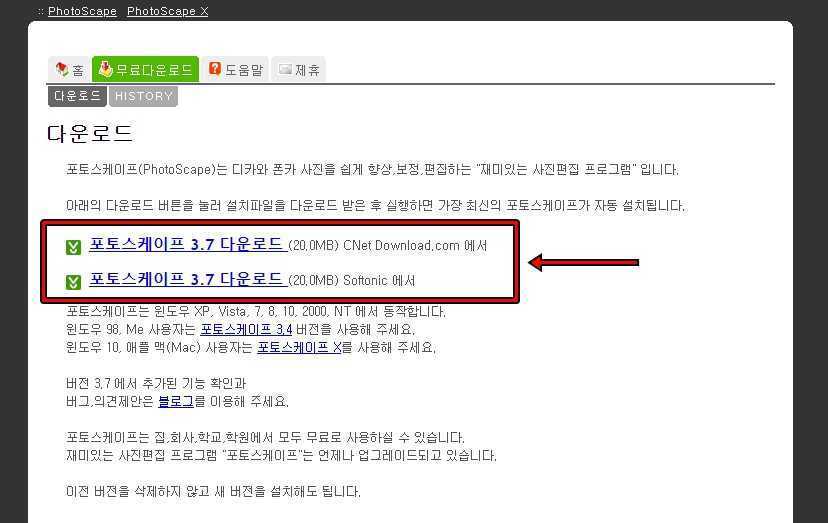
포토스케이프는 네이버에서 검색을 하시면 쉽게 다운로드 받을 수 있는 프로그램으로 공식 홈페이지에 들어가게 되면 위의 화면처럼 나오게 되는데 여기서 둘 중 하나를 클릭해서 설치 파일을 다운로드 받으시면 됩니다.
하단에 운영체제에 따라서 어떤 버전을 설치해야 하는지 나와 있는데 윈도우 XP, Vista, 7, 9, 10, 2000, NT는 보이는 3.7 버전을 다운로드 받아서 설치하시면 되고 윈도우 98, ME을 포토스케이프 3.4버전을 다운로드 받으시면 됩니다.
GIF 애니메이션 도구
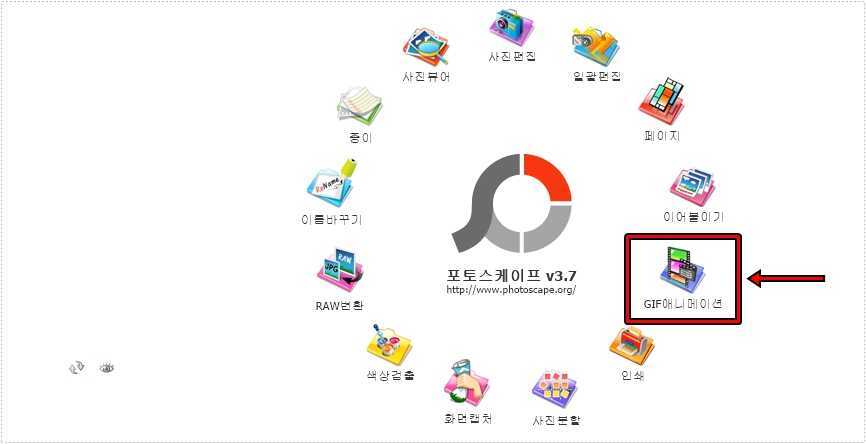
포토스케이프를 설치하시고 실행하게 되면 위와 같은 도구들의 목록이 나오게 되는데 여기서 움짤을 만드는 도구는 < GIF애니메이션 >입니다.
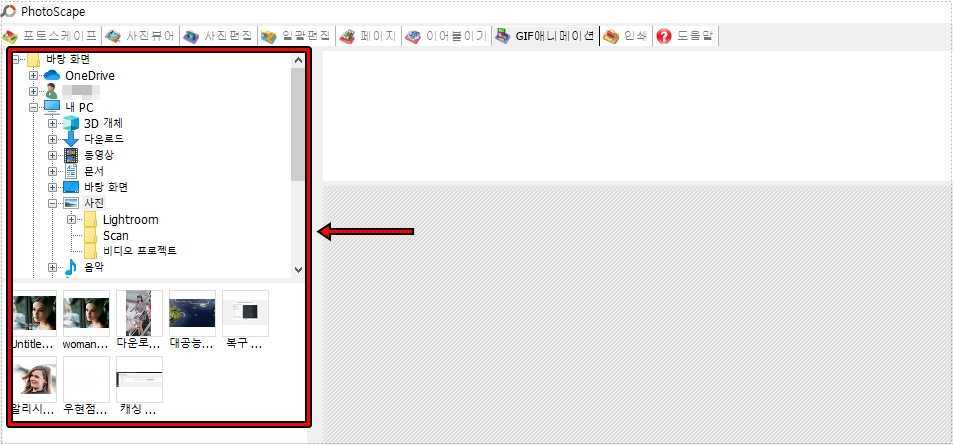
GIF 애니메이션 도구로 들어가게 되면 왼쪽에는 폴더를 선택해서 이미지를 불러오실 수 있고 오른쪽에 보게 되면 사진 추가 버튼이 있어서 이미지를 찾아서 추가할 수 있습니다.
가장 빠른 방법은 윈도우 탐색기에서 해당 이미지를 드래그해서 놓게 되면 여러 장의 이미지를 한꺼번에 불러오실 수 있습니다.
움짤 만드는 과정
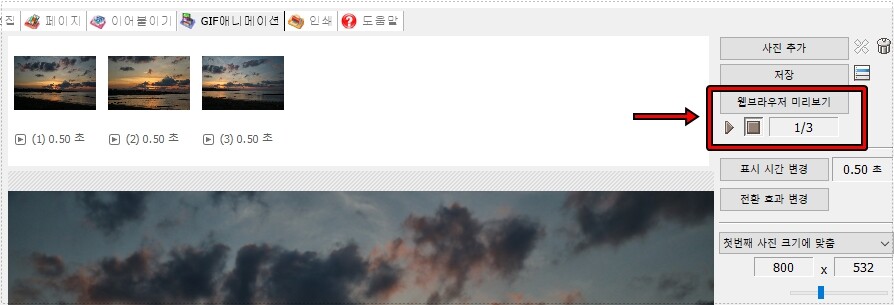
사진을 불러오게 되면 바로 움직임을 볼 수 있는데 이것은 오른쪽 상단에 있는 정지 버튼을 누르게 되면 멈추게 됩니다. 작업을 하면서 플레이 버튼을 눌러서 확인하면서 할 수 있습니다.
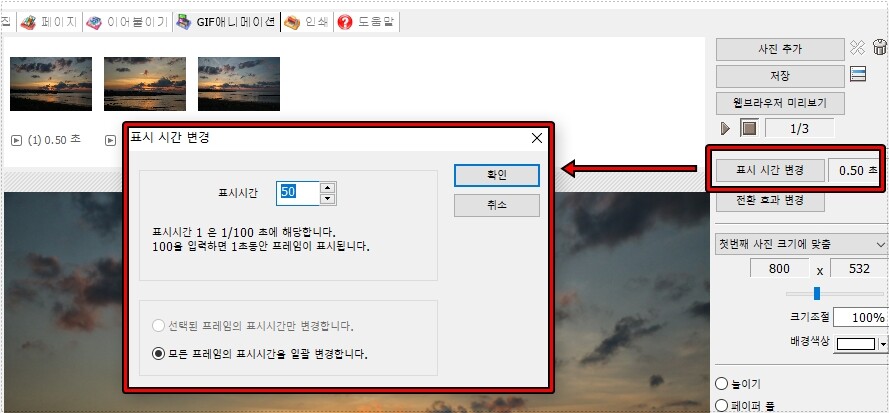
표시 시간 변경이라는 것이 있는데 이것은 이미지가 전환되는 시간을 정하는 것으로 모든 이미지를 일괄적으로 변경하려면 그대로 시간만 정하시면 됩니다.
만약에 하나의 이미지만 표시 시간을 정하고 싶다면 목록에서 해당 이미지를 선택을 하신 후에 표시 시간 변경을 클릭해서 < 선택된 프레임의 표시 시간만 변경합니다. >를 체크하신 후에 시간을 정하시면 됩니다.
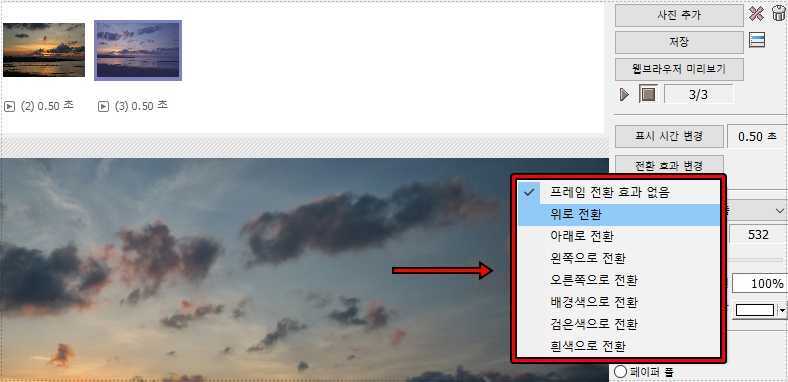
그 다음 표시 시간 아래에 전환 효과 변경이라는 것이 있습니다. 이것은 전환에 대한 효과를 넣는 것으로 아래, 왼쪽, 오른쪽 등으로 이동하면서 전환하는 것을 추가할 수 있습니다.

마지막 옵션으로 크기를 설정할 수 있습니다. 이것은 중요한 옵션으로 GIF 파일은 용량이 크기 때문에 사이트에 업로드할 때 제한이 걸릴 수 있고 로딩 속도가 느려지기 때문에 크기를 줄이는 것이 좋습니다.
위의 설명을 보게 되면 움짤을 만드는 것이 그리 어렵지 않다는 것을 알 수 있을 것입니다. 포토스케이프 이외에도 다양한 프로그램을 통해서 만들 수 있지만 무료이면서 한글로 되어 있다는 점에서 만드실려는 분들이라면 사용해보시길 바랍니다.
▶ 이미지 워터마크 제거 AI로 쉽게 하는 사이트 2곳